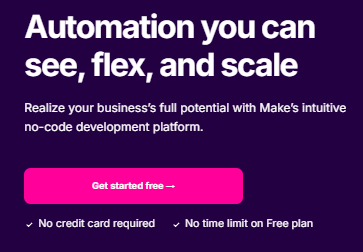您是否计划利用 Google Sheets 和 Make.com 实现数据自动化?
通过一次只读取一行进行处理,可以减少自动化工作中的错误并提高效率,下面将介绍这种方法。
在 Make.com 中处理 Google Sheets 的一行数据
在Make.com中获取 Google Sheets 的特定行有多种方法,但可以按照以下步骤轻松设置。
准备 Google Sheet
首先,您需要创建 Google Sheet。
在我的情况下,我整理了主题、包含 Google Doc 文章链接的内容、以及一个显示写作任务是否完成的列,如下所示。我通过 Google Doc 整理了文章内容,并试图总结内容以撰写博客文章草稿,当写作完成时,记录已撰写文章的链接,记录发布日期,并在完成发布时在“Y”中进行区分。

方法 1: 设置 “Search Rows” 和 “Limit”
1. **添加 Google Sheets 模块**
- 在 “Google Sheets” 中选择 “Search Rows” 模块。
- 在 Filter 中设置搜索 ‘发布完成’ 列不为 ‘Y’ 的行
- 将 ‘Limit’ 值设置为 1。这样每次执行时只会获取一行。
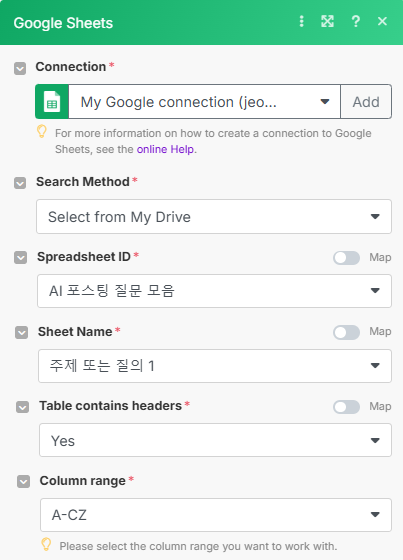
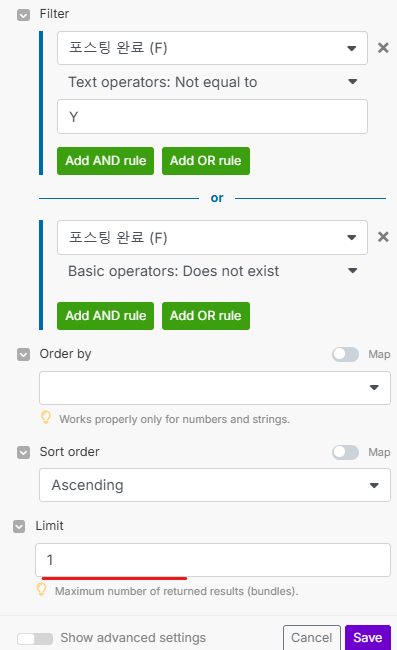
2. **连接后续处理模块**
- 连接处理获取的数据的其他模块(例如:发送电子邮件、输入数据库等)。
- 在我的情况下,为了防止在运行过程中出现错误时重复相同的文章,我选择了 Google Sheet 模块中的 ‘Update Row’ 来先连接记录 ‘发布完成’ 值为 ‘Y’ 的工作。
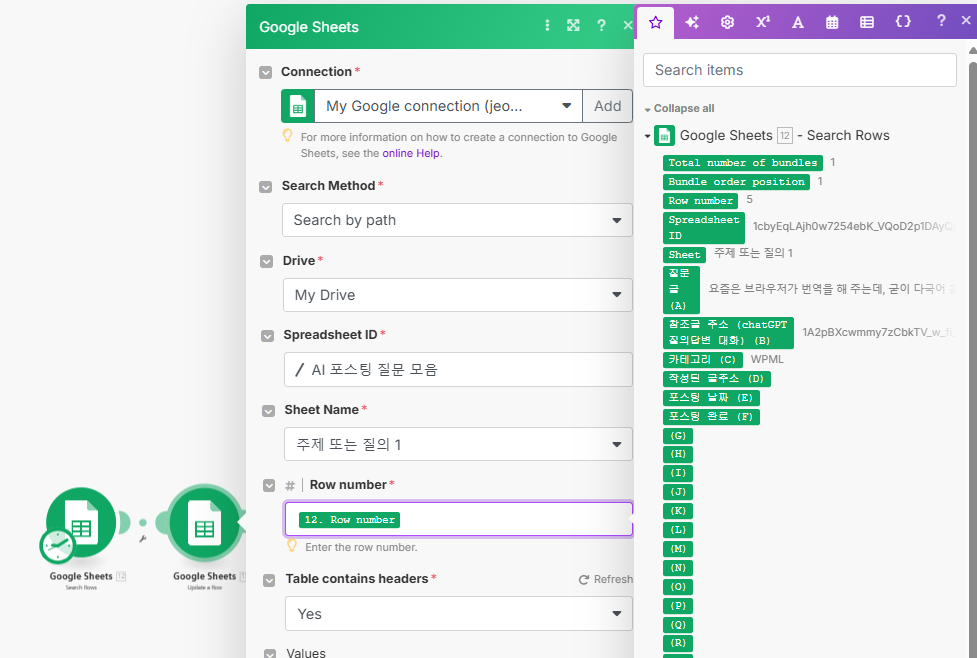
- 如图所示,当您单击下一步骤的输入框时,弹出窗口将指导您选择前一步指定的 Google Sheet 中使用哪个列的值。
- 将 ‘Row Number’ 设置为前一步选择的行号
- 通过将 ‘Values’ 值记录为 Y,确保下次执行相同操作时选择下一行。
方法 2: 使用 “Get a Cell” 读取特定行
我更喜欢“方法 1”,但也有其他方法,简要介绍如下。
1. **添加 Google Sheets 模块**
– 使用 “Google Sheets” 中的 “Get a Cell” 模块。
– 直接指定特定行(Row)和列(Column)的值进行获取。
2. **添加行号增加逻辑**
– 为了在下一次执行时读取新行,可以利用 Google Sheets 的 ‘Helper Sheet’。
– 此外,还可以使用Make 内部的存储变量(Variable)通过 “Update a Cell” 模块增加需要读取的行号。
方法 3: 使用 “Watch Rows” 模块
– 该模块在新行添加时触发,因此不适合逐行处理现有数据。但是在需要实时更新时非常有用。
Updated : March 27, 2025